Tin tức
Sửa lỗi máy tính không nhận Iphone trong Itunes
Máy tính không nhận Iphone diễn ra khá thường xuyên khiến người dùng không biết cách khắc phục và không biết nguyên nhân từ đâu. Bài viết sau sẽ hướng dẫn bạn sửa lỗi máy tính không nhận Iphone trong Itunes chi tiết.
Contents
- 1 1. Nguyên nhân khiến máy tính không nhận Iphone trong Itunes
- 2 2.Hướng dẫn bạn sửa lỗi máy tính không nhận Iphone trong Itunes
- 2.1 2.1. Khởi động lại điện thoại
- 2.2 2.2. Khởi động lại máy tính
- 2.3 2.3. Cập nhật phiên bản mới nhất cho iTunes
- 2.4 2.4. Chấp nhận cho iPhone tin cậy máy tính
- 2.5 2.5. Sử dụng một dây cáp mới
- 2.6 2.6. Cập nhật driver cho Apple iPhone
- 2.7 2.7. Cài đặt lại driver của Apple
- 2.8 2.8 Khởi động lại Service Apple Mobile Device
1. Nguyên nhân khiến máy tính không nhận Iphone trong Itunes
Có rất nhiều nguyên nhân dẫn đến tình trạng này, sau đây là một số nguyên nhân thường gặp nhất:
– Cáp Lightning bị hỏng, lỏng.
– Cổng USB máy tính dính bụi, hỏng.
– Itunes trên máy tính xảy ra trục trặc.
– Phần mềm trên iphone hoặc trên máy tính của bạn xảy ra sự cố.

Xem thêm : Cách ghi âm trên máy tính không cần cài đặt phần mềm cực đơn giản
2.Hướng dẫn bạn sửa lỗi máy tính không nhận Iphone trong Itunes
2.1. Khởi động lại điện thoại
Đối với các điện thoại đời iPhone X trở lên, thực hiện như sau:
– Bước 1: Bấm 1 lần vào phím tăng âm lượng.
– Bước 2: Bấm 1 lần vào nút giảm âm lượng.
– Bước 3: Cuối cùng bạn hãy bấm giữ phím nguồn cho đến khi tắt màn hình và hiện lại logo trái táo (khoảng 10 giây).
2.2. Khởi động lại máy tính
– Bước 1: Nhấn vào biểu tượng logo trái táo > Chọn Restart.
– Bước 2: Nhấn Restart để khởi động lại máy.
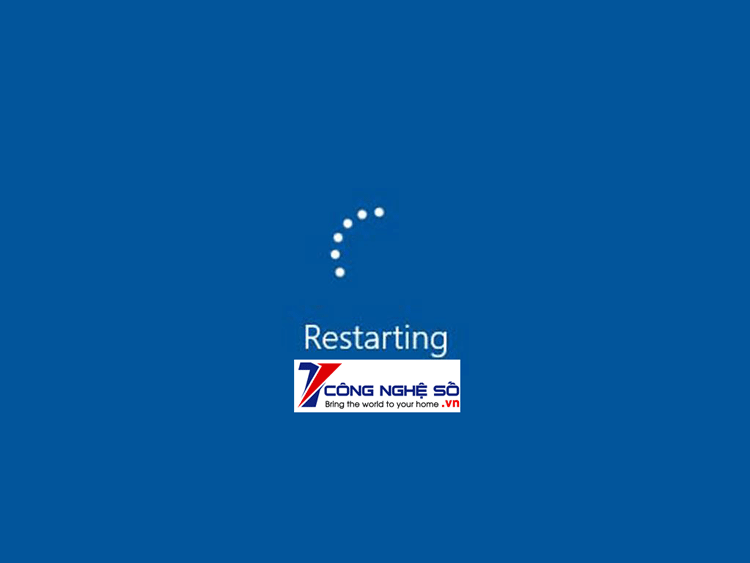
2.3. Cập nhật phiên bản mới nhất cho iTunes
– Bước 1: Chọn App Store trên màn hình hiển thị.
– Bước 2: Chọn Updates.
– Bước 3: Nếu bản cập nhật mới nhất iTunes hiện đã có, chọn “Update”.
2.4. Chấp nhận cho iPhone tin cậy máy tính
– Bước 1: Kết nối iPhone và máy tính bằng dây cáp.
– Bước 2: Khi hiện lên bảng hỏi captcha, chọn “Trust”.
2.5. Sử dụng một dây cáp mới
Rất nhiều trường hợp cáp kết nối chính là nguyên nhân gây ra lỗi không kết nối iphone với máy tính. Có thể do cáp của bạn đã sử dụng lâu hoặc do bị đứt ngầm bên trong nên dẫn đến tình trạng này.
2.6. Cập nhật driver cho Apple iPhone
– Bước 1: Kết nối iPhone với máy tính. Nếu iTunes mở lên thì hãy đóng nó lại.
– Bước 2: Mở cửa sổ lệnh Run bằng cách nhấn tổ hợp phím Windows + R.
– Bước 3: Nhập lệnh devmgmt.msc rồi ấn Ok.
– Bước 4: Tại cửa sổ Device Manager tìm Portable Devices > click vào Apple iPhone > ấn chọn Update driver.
– Bước 5: Tiếp theo, bạn chọn Search automatically for updated driver software và chờ để hoàn tất quy trình cập nhật.

Xem thêm : Phần mềm Test iPhone & Kiểm tra tra toàn diện cực kì chính xác
2.7. Cài đặt lại driver của Apple
– Bước 1: Kết nối iPhone với máy tính. Nếu iTunes mở lên thì hãy đóng nó lại.
– Bước 2: Mở cửa sổ lệnh Run bằng cách nhấn tổ hợp phím Windows + R.
– Bước 3: Nhập lệnh %ProgramFiles%\Common Files\Apple\Mobile Device Support\Drivers rồi ấn OK.
– Bước 4: Trên màn hình xuất hiện cửa sổ mới, bạn nhấn chuột phải vào file usbaapl64.inf hoặc usbaapl.inf và nhấp chọn Install.
– Bước 5: Ngắt kết nối iPhone khỏi máy tính, sau đó khởi động lại máy tính của bạn và kết nối lại thiết bị của bạn rồi mở iTunes.
2.8 Khởi động lại Service Apple Mobile Device
– Bước 1: Mở cửa sổ lệnh Run > nhập lệnh services.msc > ấn OK
– Bước 2: Chọn Apple Mobile Device Service rồi click chuột phải, chọn Properties.
– Bước 3: Kiểm tra Startup type, chuyển hết các mục về Automatic, sau đó bạn nhấn vào Stop ở mục Service status.
Nếu không thể khắc phục được sự cố đó tại nhà thì hãy liên hệ ngay với trung tâm của Top1congngheso chúng tôi để có thể xử lý tình trạng iphone không kết nối được với itunes trên máy tính nhé.


 Chat với tư vấn viên
Chat với tư vấn viên Gọi ngay
Gọi ngay Quà tặng
Quà tặng